
Cuprins:
- Autor John Day [email protected].
- Public 2024-01-30 11:43.
- Modificat ultima dată 2025-01-23 15:04.
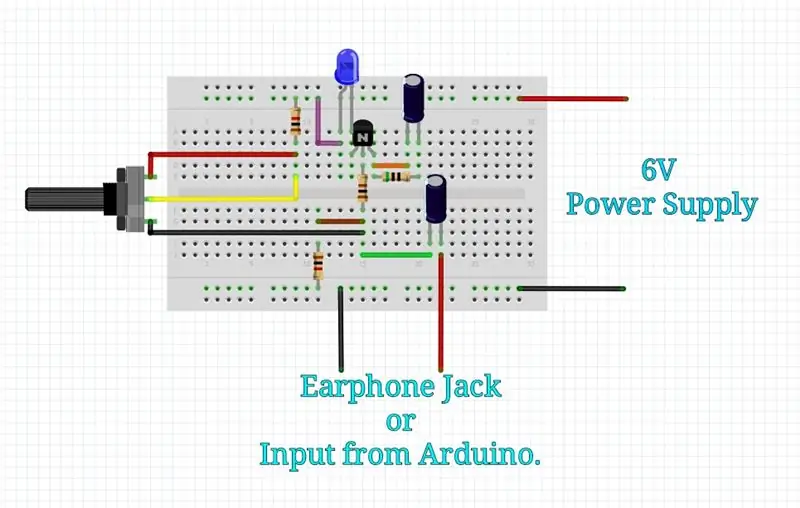
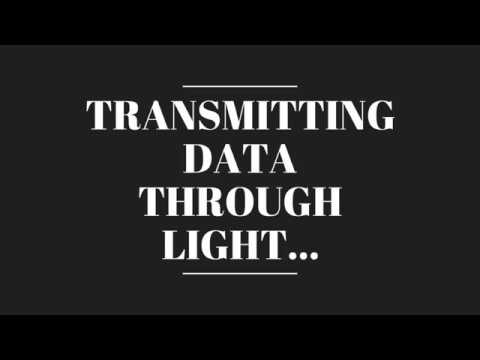

Bună ziua băieți, după mult timp m-am întors din nou pentru a împărtăși un proiect nou și simplu. În acest proiect vă voi arăta cum puteți transmite semnale de date dintr-un loc în altul prin intermediul Luminii. Trimiterea datelor prin lumină nu este un concept nou, dar recent a câștigat multă atenție după introducerea LIFI. În acest tutorial vom transmite date simple precum Binary și Audio prin LED-uri și Laser.
Deci sa începem….
Pasul 1: ADUNAREA COMPONENTELOR: -


- BD139 Tranzistor. (Orice tranzistor NPN va funcționa. 2N2222 poate fi utilizat) Link pentru SUA Link pentru Europa
- LED sau Laser. Link pentru SUA Link pentru Europa
- Condensator 10uF. Link pentru USLink pentru Europa
- Condensator 100uf Link pentru SUA Link pentru Europa
- Două rezistențe de 1k Ohm. Link pentru SUA Link pentru Europa
- Rezistențe de 50 și 100 Ohm fiecare.
- Intrerupator. Link pentru USLink pentru Europa
- Potențiometru 10k Ohm. Link pentru USLink pentru Europa
- Jack pentru căști. Link pentru SUA Link pentru Europa
- BreadboardLink pentru USLink pentru Europa
- Arduino (Opțional. Dacă doriți să experimentați cu date diferite.) Link pentru USLink pentru Europa
Pentru receptor: -
NOTĂ: - Dacă aveți difuzoare pentru computer, nu este nevoie să creați un receptor. Dar veți avea nevoie de celule solare sau LDR pentru a recepționa semnale luminoase.
- Două tranzistoare BC547 / 2N2222. Link pentru SUA Link pentru Europa
- LDR sau Solar CellLink pentru SUA Link pentru Europa
- Rezistențe 1k și 10k Ohm fiecare. Link pentru USLink pentru Europa
- 1uf condensator. Link pentru USLink pentru Europa
- Speaker.
Toate componentele pot fi cumpărate de pe UTsource.net
Pasul 2: REALIZAREA TRANSMITENTULUI: -
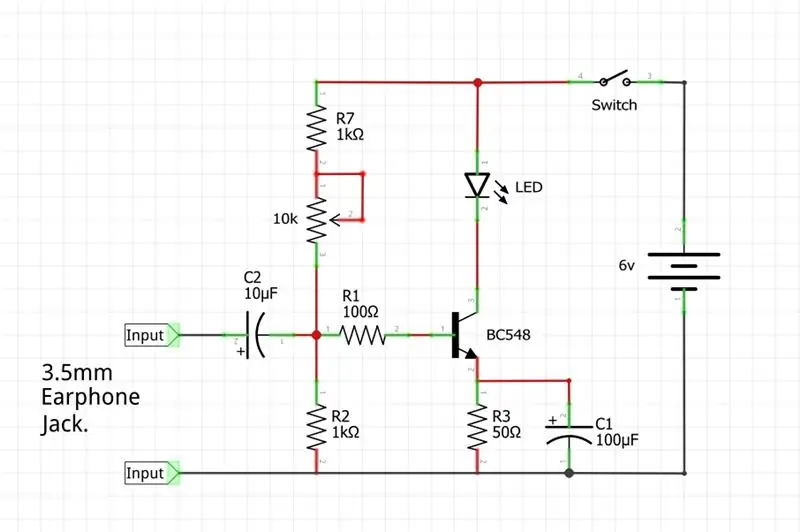
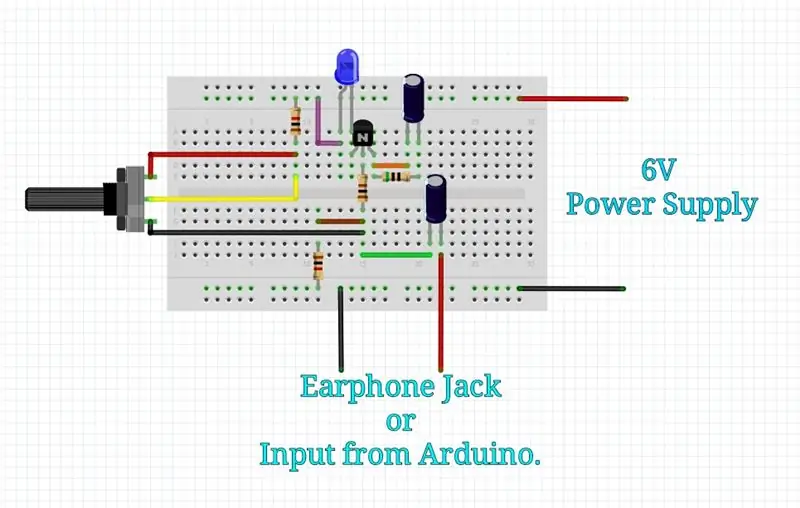
Configurarea este simplă. Doar urmați schema de circuite pe care am furnizat-o. Pentru o referință, verificați aspectul Breadboard. Aici am folosit tranzistorul BD139, dar puteți utiliza orice tranzistor NPN de uz general, doar luați notă de diagrama Pin out a acestuia. De asemenea, alimentați circuitul cu 5v - 7v în funcție de ceea ce utilizați (laser sau LED unic).
Odată ce circuitul este gata. Porniți-l și vedeți dacă lumina luminează. În caz contrar, rotiți potențiometrul pentru a verifica dacă intensitatea luminii se schimbă. Dacă da, totul este în regulă și puteți trece la pasul următor.
Dacă nu funcționează, verificați conexiunile și polaritatea tranzistorului.
Pasul 3: REALIZAREA RECEPTORULUI: -
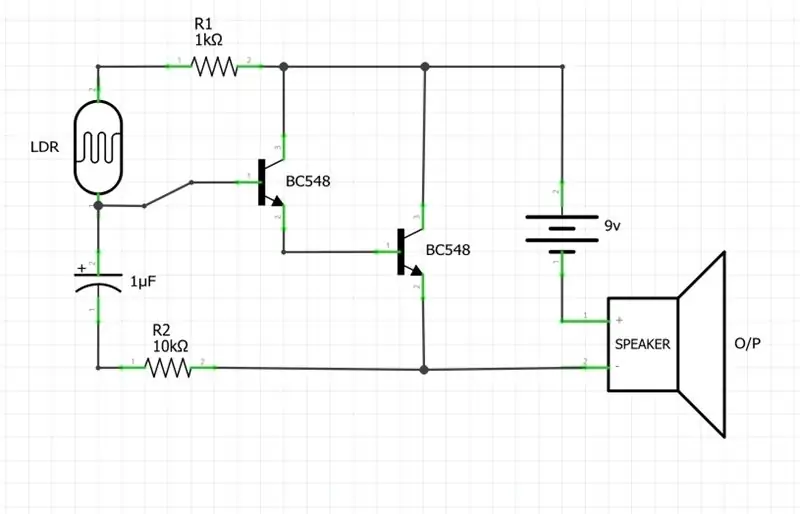
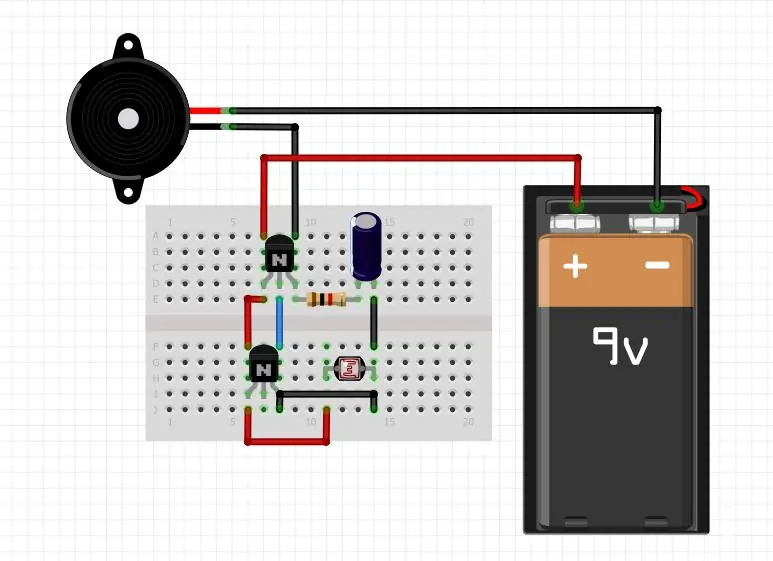

Doar în cazul în care nu aveți un difuzor pentru computer sau doriți doar să realizați acest „Proiect DIY” complet, puteți urma circuitul prezentat mai sus pentru a crea un amplificator audio simplu.
Dacă aveți un difuzor pentru computer, lucrurile sunt destul de simple în acest pas. pur și simplu utilizați o mufă audio feminină și conectați-o cu două fire la o celulă solară sau LDR și conectați difuzorul. asta e tot aici.
Pasul 4: CUM SĂ O UTILIZAȚI ???
Odată ce transmițătorul și receptorul sunt realizate, conectați mufa pentru căști la orice player de muzică sau telefon mobil și redați un cântec. Reglați potențiometrul pentru a diminua LED-ul, veți observa că pâlpâie. Dacă nu verificați din nou conexiunile și încercați din nou. Când pâlpâie, înseamnă că sunetul este convertit în semnal digital și transmis prin lumină.
Acum, așezați solarcell sau LDR lângă LED și veți auzi muzica redată pe difuzoare. Reglați luminozitatea LED-ului pentru a obține un sunet mai clar. Pentru transmiterea pe distanțe lungi utilizați un laser.
Acum că ați transmis audio cu succes, puteți experimenta diferite tipuri de date folosind Arduino. Pentru a-l conecta la un arduino, conectați pinul GND al arduino la masă și pinul de intrare al condensatorului la orice pin digital al arduino și setați pinul să transmită date. Dar pentru a decoda aceste semnale de arduino veți avea nevoie de un alt Arduino la capătul de primire. Dar asta este pentru un alt instructabil. Până atunci încercați acest lucru și experimentați mai multe …
Sper că instrucțiunile sunt ușor de înțeles. Dacă aveți întrebări, nu ezitați să întrebați în comentarii.
Recomandat:
Cum să trimiteți date de la M5Stack StickC la Delphi: 6 pași

Cum să trimiteți date de la M5Stack StickC la Delphi: În acest videoclip vom învăța cum să trimitem valori de pe placa StickC către aplicația Delphi VCL folosind Visuino
Trageți și afișați în mod ambiant date de pe orice site web prin Wifi (indicator de lumină nordică) cu NodeMcu: 6 pași

Trageți și afișați în mod ambiant date de pe orice site web prin Wifi (indicatorul de lumină nordică) cu NodeMcu: Motivația mea: Am văzut MULTE instrumente despre configurarea / utilizarea unui NodeMCU (construit pe modulul ESP8266) pentru realizarea proiectelor IoT (internet of things) . Cu toate acestea, foarte puține dintre aceste tutoriale aveau toate detaliile / codul / diagramele pentru o persoană foarte începătoare
DragonBoard410c - Trimiteți date către Ubidots: 3 pași

DragonBoard410c - Trimiteți date către Ubidots: Ubidots vă permite să creați tablouri de bord în timp real pentru a vă analiza datele sau a vă controla dispozitivele. Partajați-vă datele prin linkuri publice sau încorporându-le în aplicația dvs. mobilă sau web. În acest tutorial vom trimite date platformei folosind Drago
Cum să trimiteți date către cloud cu Arduino Ethernet: 8 pași

Cum să trimiteți date către cloud cu Arduino Ethernet: Această instrucțiune vă arată cum să publicați datele pe platforma IoT AskSensors folosind Arduino Ethernet Shield. Ethernet Shield permite Arduino să se conecteze cu ușurință la cloud, să trimită și să primească date cu o conexiune la internet. Ceea ce noi
Conexiune TCP / IP prin GPRS: Cum să trimiteți date către server utilizând modulul SIM900A: 4 pași

Conexiune TCP / IP prin GPRS: Cum să trimiteți date către server folosind modulul SIM900A: În acest tutorial vă voi spune despre cum să trimiteți date către serverul TCP utilizând modulul sim900. De asemenea, vom vedea cum putem primi date de la server la client (modul GSM)
